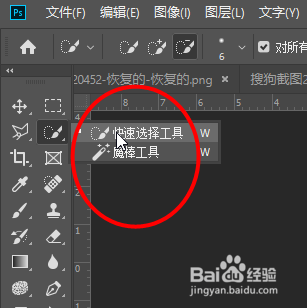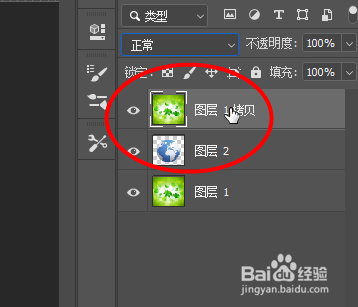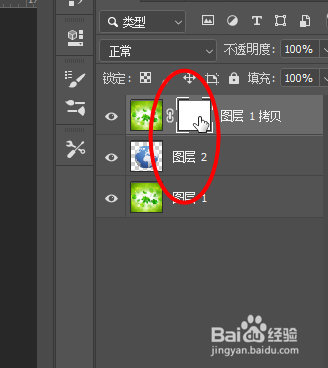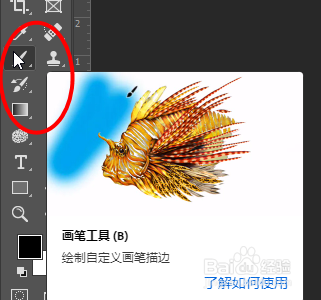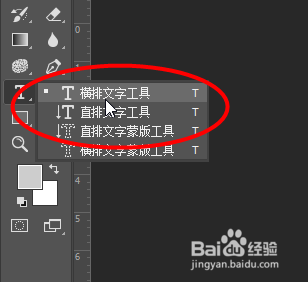Photoshop如何制作地球日效果
1、首先打开一张图片,然后点击快速选择工具,然后将地球的图片给框出来,然后点击Ctrl+J复制图层
2、然后拖动到一张绿色的图片中
3、然后点击创建一个背景图层,然后拖动到最上面
4、然后点击图层蒙版
5、然后用黑色画笔工具将地球的位置进行涂抹
6、然后用横排文字工具写上地球日的文字即可完成
7、最后即可完成
声明:本网站引用、摘录或转载内容仅供网站访问者交流或参考,不代表本站立场,如存在版权或非法内容,请联系站长删除,联系邮箱:site.kefu@qq.com。
阅读量:24
阅读量:39
阅读量:70
阅读量:23
阅读量:20